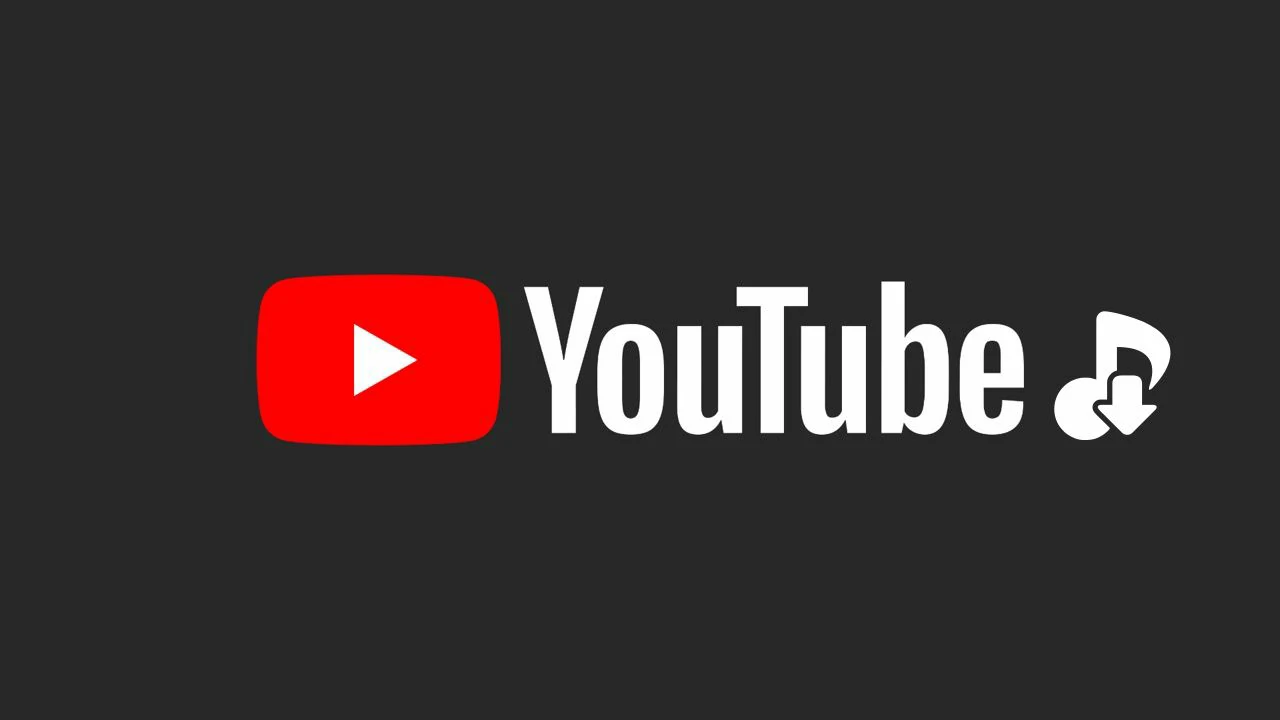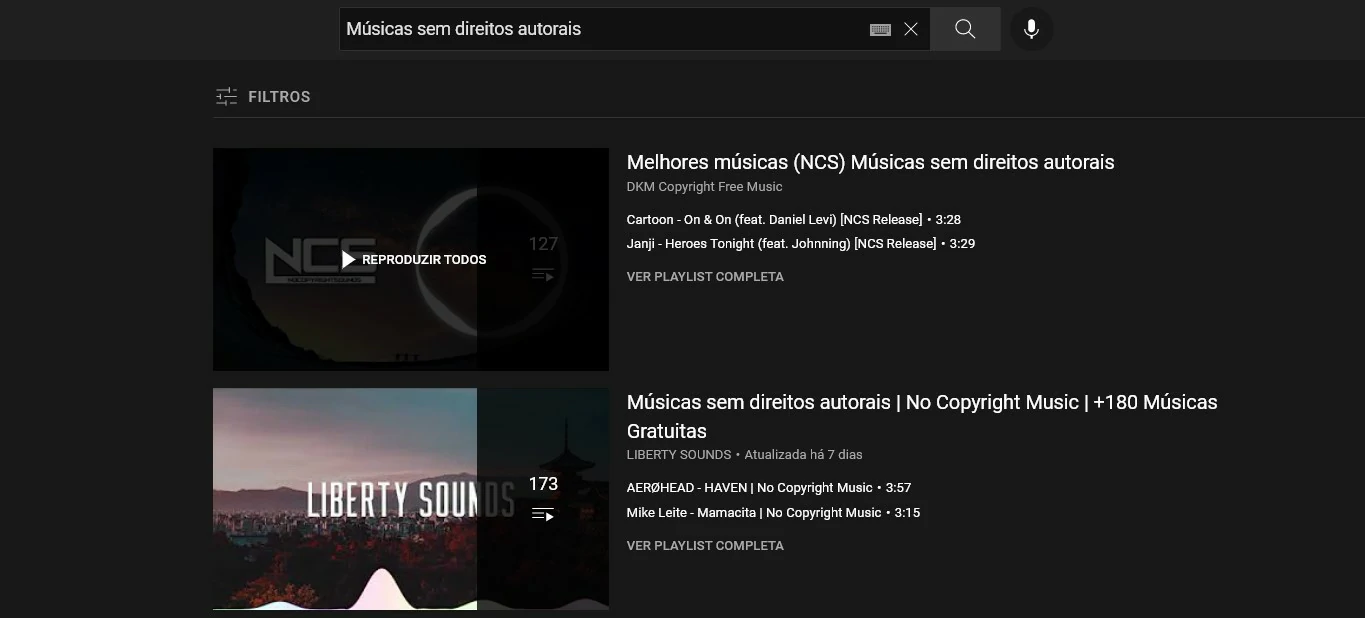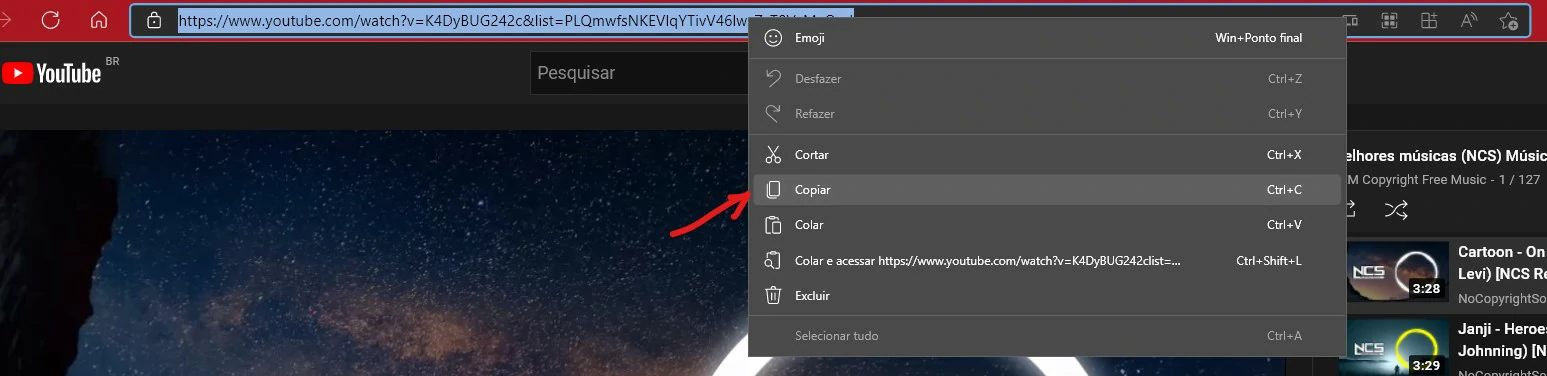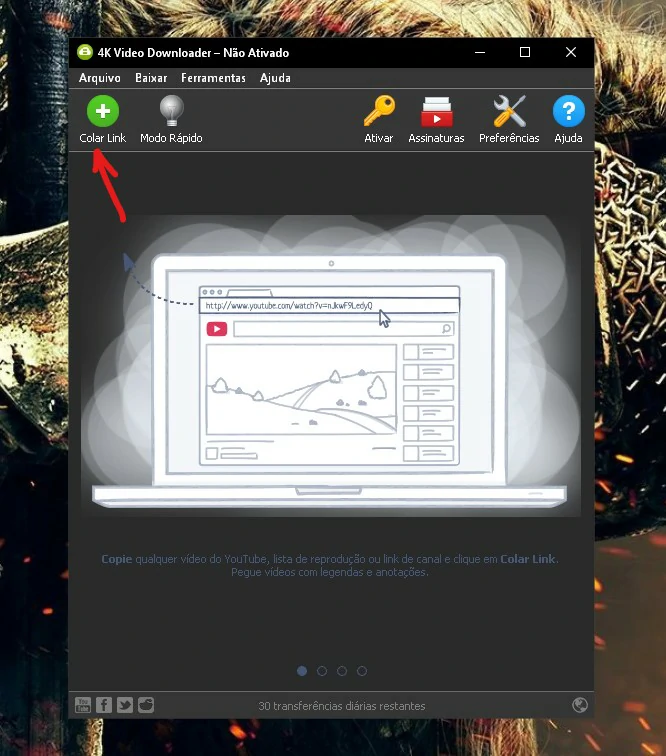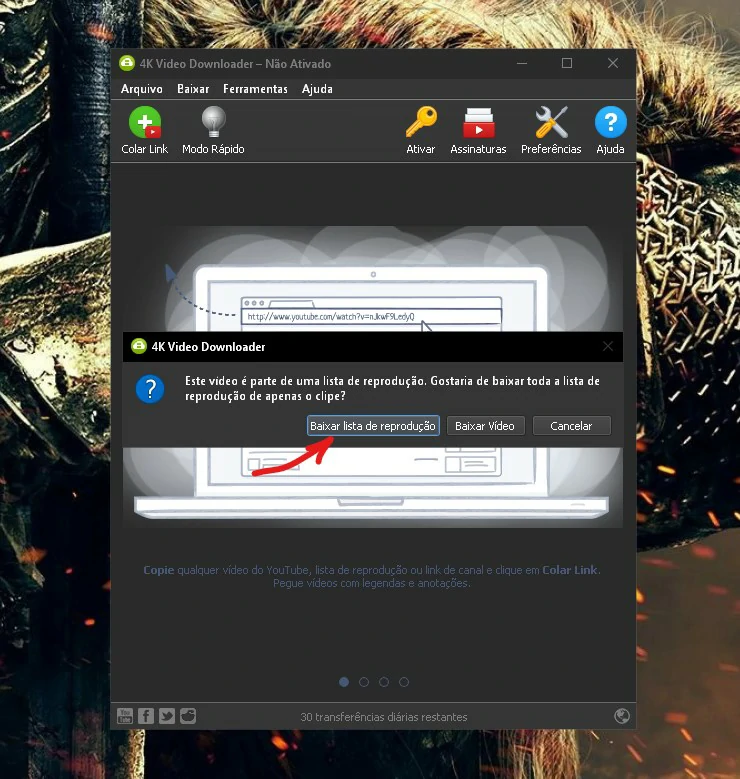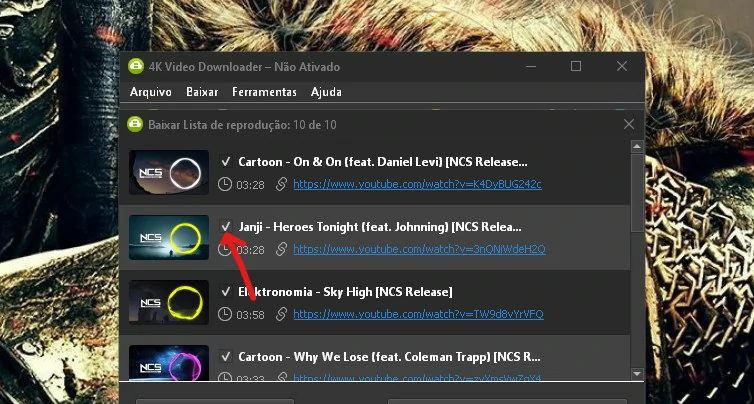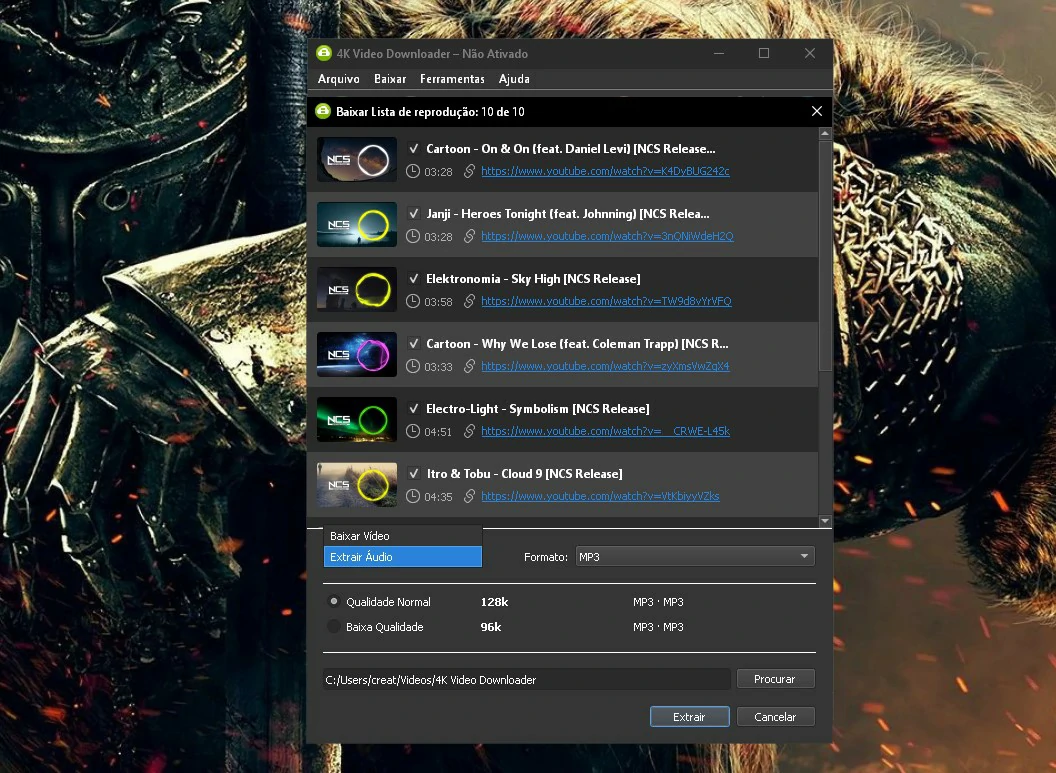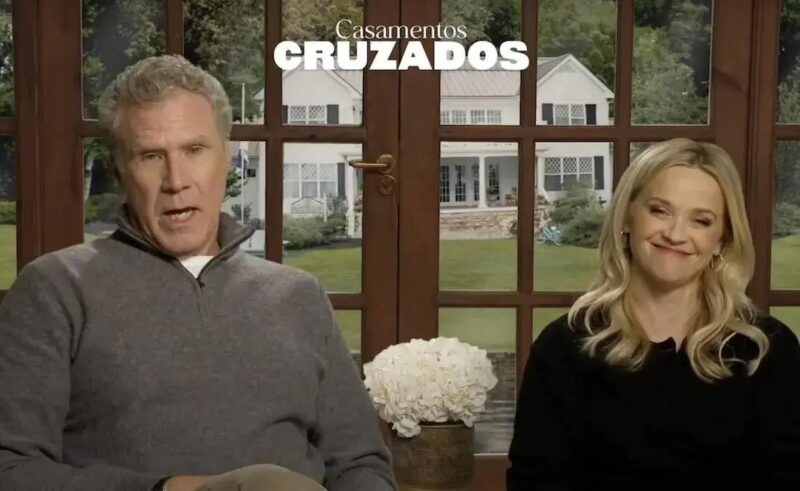Músicas estão presentes em todos os momentos da nossa vida, seja na hora de fazer alguém exercícios ao ar livre, como também para fazer aquela faxina na casa toda. Por isso ensinaremos a você a como baixar playlist do YouTube para ouvir em qualquer momento.
Para realizar essa magnifica ideia de como baixar playlist do YouTube, utilizaremos de um aplicativo para computadores, conhecido como 4K Video Downloader. O aplicativo na sua versão gratuita pode baixar até 10 músicas da sua playlist imediatamente.
Como baixar playlist do YouTube
Antes de começarmos é importante lembrar que o aplicativo pode baixar até mesmo músicas que possuem direitos autorais, e nós, equipe da Tekimobile, não incentivamos de maneira alguma que você baixe conteúdos protegidos por direitos autorais.
O aplicativo que utilizaremos para baixar as músicas é o 4K Vídeo Downloader que pode ser facilmente obtido na sua ferramenta de pesquisa favorita ou, através do link Obtenha 4K Video Downloader.
- Ao instalar o aplicativo de download de vídeos e músicas em seu computador, disponível para Windows, macOS e Linux, instale-o para prosseguirmos com o modo de baixar playlist do YouTube no app.
- Após a instalação do app de download de vídeos e músicas, acesse o site do YouTube e procure pela playlist que você gostaria de baixar em seu computador.

Procure pelo YouTube playlists para baixar no app, elas são facilmente identificadas por sua miniatura diferente das demais e possui uma numeração no lado direito da miniatura (Imagem: Bruno/Tekimobile) - No primeiro de vídeo da playlist selecionada, clique com o botão direto do mouse sobre o campo da URL na parte superior do seu navegador, um menu suspenso surgirá como múltiplas opções, selecione “Copiar” como o botão esquerdo do mouse para utilizarmos o link no app 4K Video Downloader.

Selecione a opção de Copiar no menu suspenso para obter o link da sua playlist do YouTube (Imagem: Bruno/Tekimobile) - Após copiado o link, abra o aplicativo 4K Video Download para adicionarmos o link ao programa. Clique em “Copiar Link” representado pelo ícone de “+” em um círculo verde, provavelmente, seja a primeira opção a ser selecionada no app.

Clique em Copiar Link para adicionar o link da playlist que copiamos no navegador (Imagem: Bruno/Tekimobile) - Um menu surgirá apos clicar em copiar link no passo anterior, selecione a opção de “Baixar lista de reprodução” no menu suspenso para adicionar seu link. Uma notificação surgirá em seguida dizendo que seu plano atual só permite o download de 10 músicas simultaneamente, clique em “Pular” para prosseguir.

Selecione a opção de Baixar lista de reprodução para adicionar o link da playlist do YouTube (Imagem: Bruno/Tekimobile) - Na tela seguinte todos os vídeos da sua playlist serão exibidos em fila, verifique se está tudo em ordem ou, se gostaria de remover algum vídeo. Apenas toque no símbolo de “positivo” ou “certo” ao lado direito da miniatura para remover o vídeo da seleção.

Toque na caixa para selecionar ou remover seleção dos vídeos da playlist (Imagem: Bruno/Tekimobile) - Agora, abaixo do menu de seleção dos vídeos, mude a opção de “Baixar vídeo” para “Extrair áudio”, selecione a qualidade mais abaixo e clique no botão “Extrair” para começar a baixar playlist do YouTube em seu computador.

Mude a opção para “Extrair Áudio”, selecione a qualidade e clique em “Extrair” para começar a baixar playlist do YouTube (Imagem: Bruno/Tekimobile) - Agora é só aguardar o término do download das músicas selecionadas. Após a conclusão do download, as músicas ficarão disponíveis por padrão na pasta “Este Computador > Vídeos > 4K Video Downloader”.
Pronto, isso é tudo o que você tem de fazer para saber como baixar playlist do YouTube. Embora o aplicativo te limite a fazer download numa quantidade específica para contas gratuitas, você pode baixar as músicas totalmente de graças.
Leia também:
Para mais informações e dicas sobre o YouTube, acesse os outros links no começo desse artigo para aproveitar ainda mais da plataforma do Google. Deixe nos comentários o que você achou da dica de como baixar playlist do YouTube e se você conhece outro método para baixar. Até a próxima!